Formularz PZ: zakładka Ogólne
Zgromadzone tu informacje jednoznacznie określają dostawcę który wystawił dokument, podają daty wystawienia, przyjęcia i wpływu oraz określają ilość i wartość przyjętych zasobów.
Dokument – typ dokumentu w klasie Przyjęcie zewnętrzne, decyduje o sposobie numeracji dokumentu. Schematy numeracji określamy w menu System/ Konfiguracja/ Firma/ Definicje dokumentów/ Magazyn/ Przyjęcie zewnętrzne. Listę dostępnych schematów uzyskujemy poprzez wciśnięcie przycisku Dokument.
Numer – w zależności od wybranego schematu numeracji, może składać się z trzech do pięciu sekcji. Standardowe schematy numeracji dla PZ nie posiadają sekcji seria. Jeśli użytkownik stworzył lub zmodyfikował schemat numeracji i umieścił w nim sekcję seria, to w momencie wystawiania nowego dokumentu proponowana będzie domyślna seria dla tego typu dokumentu. Jeśli domyślna seria nie została wybrana, zostanie zaproponowana pierwsza seria z listy. Użytkownik ma możliwość zmiany serii. W tym celu należy wcisnąć przycisk strzałki umieszczony obok sekcji z serią i z listy wybrać właściwą. W polu odpowiedzialnym za numer kolejny pojawi się napis AUTO. Po zapisaniu dokumentu na trwałe lub do bufora, pole to zostanie wypełnione przez numer kolejny. Użytkownik może wpisać numer z klawiatury. Program zadba o unikalność numerów i w przypadku istnienia dokumentu o takim numerze, nie pozwoli go zapisać.
Kontrahent – kod dostawcy. Pole uzupełniamy wpisując kod, wybierając z listy kontrahentów wyświetlanej po wciśnięciu przycisku Kontrahent lub wybierając z listy pracowników, banków, wspólników i urzędów, dostępnej po wciśnięciu strzałki obok przycisku.
Kategoria – przepisuje się tutaj kategorię zakupu związaną z danym kontrahentem. Po wciśnięciu przycisku Kategoria program standardowo zaproponuje listę kategorii typu Koszty.
Magazyn – magazyn, na który docelowo ma trafić kupowany towar. Istnieje możliwość powiązania magazynu z operatorem/ stanowiskiem (więcej szczegółów w części Wystawianie dokumentów – informacje dodatkowe). Istnieje możliwość zmiany magazynu na dokumencie, gdzie zostały już wpisane pozycje (towary). Zmiana magazynu jest możliwa do czasu zapisania dokumentu na trwałe.
Data wystawienia – data wystawienia dokumentu, odczytana z dokumentu źródłowego.
Data przyjęcia – data faktycznego przyjęcia towaru na magazyn.
Data wpływu – data wpływu dokumentu do firmy.
Dokument liczony od – netto/ brutto. Decyduje o sposobie wyliczania podatku VAT.
- Netto – program zlicza wartość netto pozycji wg odpowiednich stawek VAT i wylicza podatek jako % tych sum. Wartość brutto dokumentu jest sumą netto + VAT.
- Brutto – najpierw wyliczana będzie wartość brutto w poszczególnych stawkach, następnie podatek VAT i kwota netto jako różnica brutto i VAT.
Domyślny algorytm netto/brutto można wskazać na formularzu kontrahenta, na zakładce [Handlowe] pod opcją Dokument liczony od. Wskazany algorytm będzie podpowiadany na nowo tworzonym dokumencie po wybraniu kontrahenta, jeśli na dokument nie zostały wpisane pozycje.
W momencie pojawienia się na dokumencie pierwszej pozycji możliwość zmiany sposobu naliczania podatku VAT jest blokowana.
Rabat – wartość rabatu odczytywana jest z karty kontrahenta i powoduje pomniejszenie cen wszystkich dopisanych później pozycji. Po wpisaniu wartości rabatu na dokument zawierający już pozycje towarowe program proponuje przeliczenie cen. Zasady działania rabatów w programie zostały opisane w rozdziale Udzielanie rabatów.
Razem brutto – łączna wartość brutto PZ (razem z podatkiem VAT). Wartość brutto jest wyliczana automatycznie, zgodnie z wybranym algorytmem (od brutto lub od netto). Użytkownik nie ma możliwości zmiany tej kwoty.
Netto – łączna wartość netto PZ (bez podatku VAT) wyliczana automatycznie, bez możliwości zmiany ręcznej.
Wartość podlegająca MPP – łączna wartość brutto towarów (z uwzględnieniem podatku VAT) dodanych na dokument, które na swoich kartotekach mają zaznaczony parametr o zastosowaniu podzielonej płatności. Nie są tu uwzględnianie pozycje ze stawką VAT NP. W przypadku dokumentów w walucie obcej, wyświetlana jest suma wartości pozycji przeliczonych na walutę PLN. Szczegóły tej funkcjonalności zostały opisane w artykule Mechanizm podzielonej płatności.
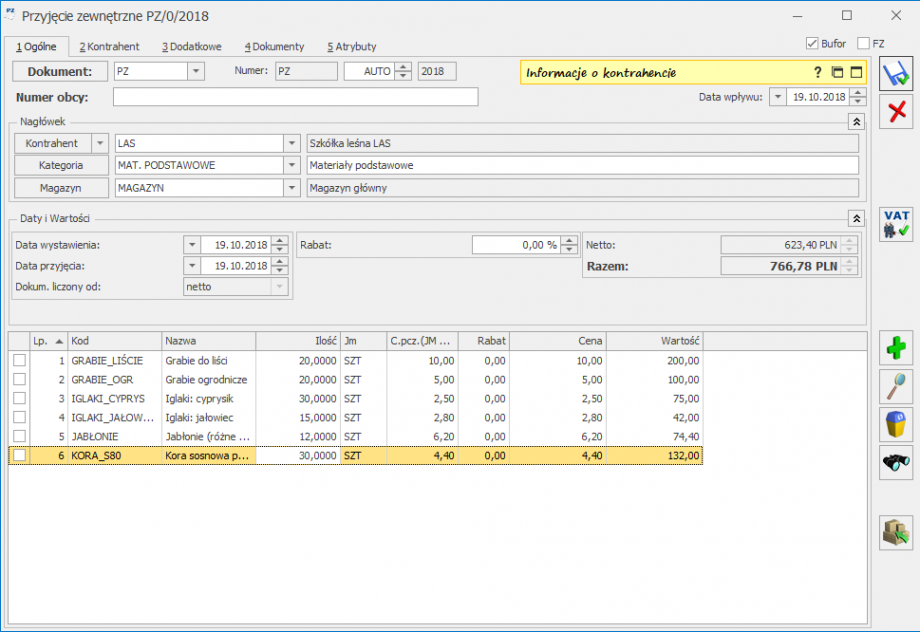
W górnej części formularza znajdują się znaczniki:
Bufor – informuje o sposobie zapisu dokumentu.
- jeśli bufor jest zaznaczony dokument zostanie zapisany, ale możliwa będzie zmiana jego zawartości lub całkowite usunięcie dokumentu. Dokumenty PZ zapisane na stałe powodują zmianę wartości i ilości towaru na magazynie.
- odznaczenie parametru (puste pole) oznacza, że następuje trwały zapis dokumentu. Możliwa będzie tylko jego korekta lub anulowanie. Standardowo, po dodaniu nowego dokumentu, pole bufor jest zaznaczone. Dokumenty PZ w buforze powodują zwiększenie ilości zamówionej towaru.
FZ – jest to parametr odpowiedzialny za automatyczne tworzenie Faktury Zakupu.
- jeśli parametr jest zaznaczony – w trakcie zapisywania Przyjęcia Zewnętrznego program automatycznie na jego podstawie tworzy dokument handlowy. Powstała Faktura Zakupu jest w buforze.
- jeśli parametr nie jest zaznaczony (puste pole) – w trakcie zapisu dokumentu magazynowego program nie tworzy żadnego dokumentu handlowego. Taki sposób zapisu Przyjęcia Zewnętrznego pozwala na późniejsze generowanie Faktury Zakupu (np. zbiorcze dla kilku PZ).